Ako zdieľať internet z MacBook na iPhone
Zariadenia iOS môžu zdieľať svoje internetové pripojenie s ostatnými zariadeniami, mobilnými a stolnými počítačmi. Musíte iba zapnúť Hotspot. Môže zdieľať WiFi a môže zdieľať váš dátový plán. Musíte iba kliknúť na malý prepínač v aplikácii Nastavenia. Môžete tiež zdieľať internet z MacBooku s iPhone, ale nie je to rovnaké ako povolenie funkcie hotspot. Toto je potrebné urobiť.
Potrebovať zdieľať internet z počítača so systémom Windows 10? Je to naozaj jednoduché.
Zdieľajte internet z MacBook na iPhone
Aby to fungovalo, musíte použiť USB / dátový kábel, pretože pripojenie bude zdieľané prostredníctvom kábla. MacBook sa nemôže pripojiť k bezdrôtovej sieti a tiež povoliť pripojenie ďalších zariadení k svojej bezdrôtovej sieťovej karte.
V systéme Mac
Otvorte aplikáciu Nastavenia a prejdite do skupiny nastavení Zdieľanie. V stĺpci naľavo vyhľadajte výraz „cache s obsahom“ a povoľte ho. Spustenie trvá trochu času. Po povolení vyberte na tej istej obrazovke možnosť „Internetové pripojenie“.
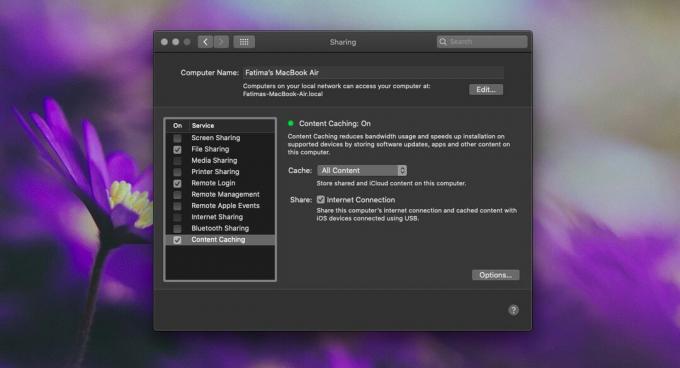
Na iPhone
Reštartujte svoj iPhone. Budete ho musieť vypnúť.
- Ak máte iPhone s tlačidlom Domov, môžete stlačiť a podržať bočné tlačidlo a zobrazí sa prepínač Posunúť do vypnutia.
- Ak máte iPhone bez tlačidla Domov, musíte stlačiť a podržať bočné tlačidlo, ako aj tlačidlá na zvýšenie a zníženie hlasitosti, kým sa nezobrazí prepínač Posunúť do vypnutia.
- Bez ohľadu na to, aký model iPhone máte, ak je nainštalovaný iOS 12 alebo novší, môžete otvoriť aplikáciu Nastavenia a prejsť na Všeobecné. Prejdite na koniec a klepnite na Vypnúť.
Teraz musíte zapnúť iPhone. Pripojte iPhone k Macu pomocou dátového kábla a automaticky sa zapne. Ak máte povolené Wi-Fi a / alebo mobilné dáta, môžete ich podľa potreby vypnúť. IPhone bude môcť používať pripojenie k internetu z MacBooku. Začatie pripojenia iPhone môže chvíľu trvať, ale nemalo by to trvať dlhšie ako päť minút.
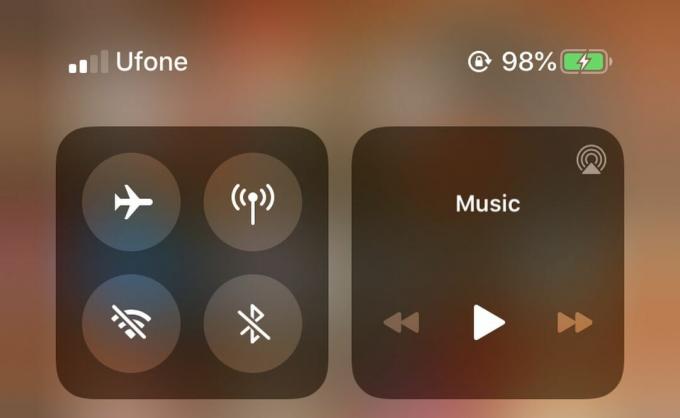
Ak máte k dispozícii port USB, k počítaču Mac môžete pripojiť ďalšie zariadenia so systémom iOS. Uistite sa, že iPhone (alebo iPad) je odomknutý a ak sa zobrazí výzva, vyberte, či dôverujete počítaču Mac, ku ktorému je zariadenie pripojené.
IPhone uprednostní všetky WiFi siete, ku ktorým je už pripojený, takže ak nechcete, aby bezdrôtové siete používali, mali by ste vypnúť WiFi.
Vyhľadanie
Posledné Príspevky
Získajte prístup na Facebook, Twitter a Gmail z panela s ponukami Mac so sociálnym Lite
Namiesto inštalácie, ktorá bola predtým uvedená poštová schránka, F...
ScreenSavery: Nakreslite heslo na uzamknutie / odomknutie obrazovky Mac
Mac môžete uzamknúť alebo odomknúť jednoduchým alfanumerickým heslo...
FaceMe otvára súbory a aplikácie pomocou webovej kamery a rozpoznania tváre [Mac]
Ovládanie zariadení pomocou jednoduchých gest, ktoré sú načítané pr...



![FaceMe otvára súbory a aplikácie pomocou webovej kamery a rozpoznania tváre [Mac]](/f/de67a6a6799a0812adf02b24eb8a29b6.jpg?width=680&height=100)